Sommaire
Ripper un DVD avec DVD Decrypter
Ouvrir m4ng puis...
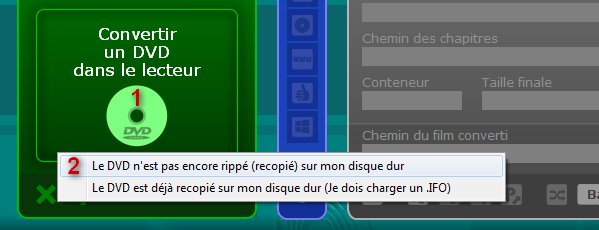
1. Cliquer sur le bouton [ Convertir un DVD dans le lecteur ]
2. Cliquer sur [ Le DVD n'est pas encore rippé (recopié) sur mon disque dur ]
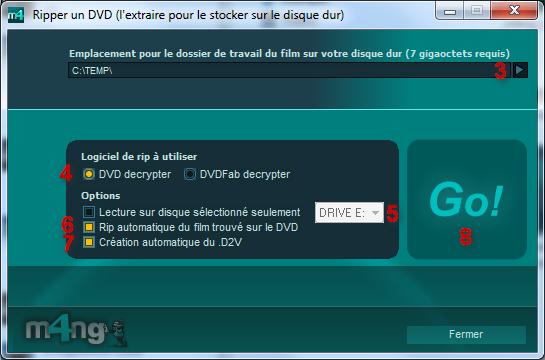
3. Choisir le dossier de stockage pour les fichiers extraits (.vob).
4. Choisir le logiciel d'extraction : [ DVD Decrypter ] dans notre exemple.
5. Si plusieurs lecteurs DVD sont installés sur votre ordinateur, choisir le lecteur contenant le DVD à ripper.
6. [ Rip automatique du film trouvé sur le dvd ] : Décochée, cette option permet de choisir la partie du DVD à ripper. Cochée, çe sera la vidéo la plus longue présente sur le DVD qui sera rippée automatiquement.
7. Après extraction des fichiers .vob, le fichier .d2v indispensable à tout encodage est généré automatiquement si cette option est cochée. Si cette option n'est pas activée, m4ng génèrera le .d2v lors du processus d'encodage de votre DVD au chargement du .ifo.
8. Lancer le rip en cliquant sur [ GO ].
Différentes fenêtres s'ouvriront durant le processus de Rip de votre DVD... La fenêtre de DVD Decrypter, puis, si vous avec activé l'option de création du .d2v, une fenêtre de DGIndex, et enfin la fenêtre de LOG de m4ng indiquant l'ensemble des étapes.
Votre Rip est terminé lorsque dans la fenêtre de LOG de m4ng vous verrez la ligne "Date" "Heure" suivi de "---".
Il ne vous reste plus maintenant qu'à encoder votre DVD en suivant le tutoriel [ Encoder/Ré-encoder une vidéo avec m4ng v4 ].
NB : DVD Decrypter n'est plus mis à jour depuis fort longtemps, aussi, il est possible que sur les DVD récents, le processus de Rip échoue. Vous pourrez alors soit utiliser DVD Fab HD Decrypter (voir ci-après), soit utiliser AnyDVD HD qu'il faudra lancer en "tâche de fond" avant de lancer le processus de rip via DVD Decrypter.
Ripper un DVD avec DVD Fab HD Decrypter
Ouvrir m4ng puis...
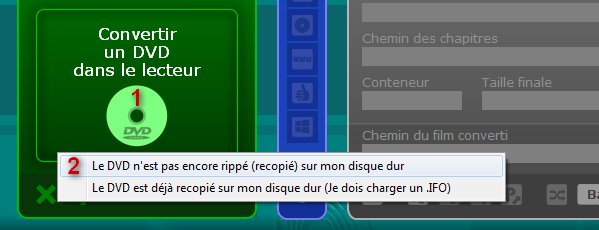
1. Cliquer sur le bouton [ Convertir un DVD dans le lecteur ]
2. Cliquer sur [ Le DVD n'est pas encore rippé (recopié) sur mon disque dur ]

3. Choisir le dossier de stockage pour les fichiers extraits (.vob).
4. Choisir le logiciel d'extraction : [ DVDFab decrypter ] dans notre exemple.
5. Lancer le rip en cliquant sur [ GO ]. [ DVDFab decrypter ] va s'ouvrir et analyser le contenu du DVD.
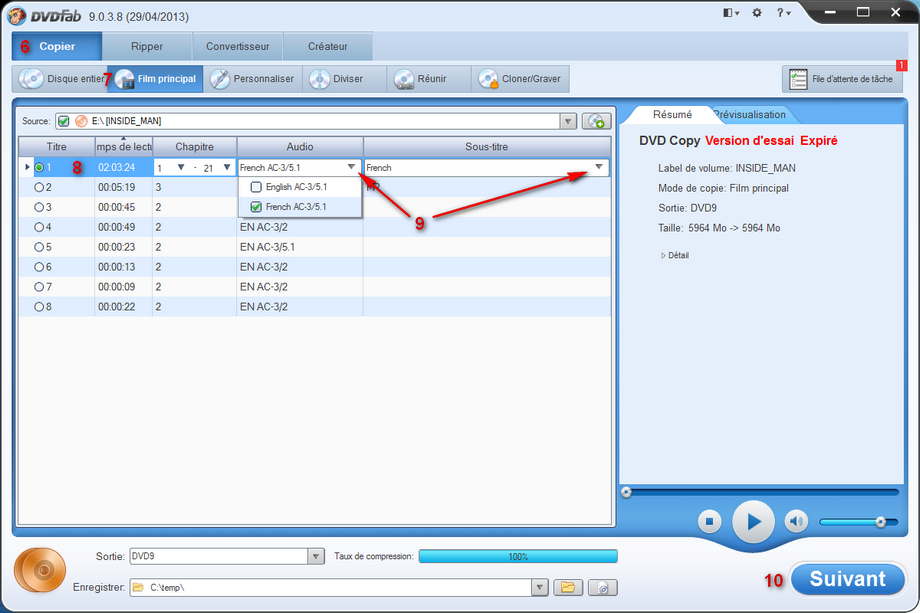
6. S'assurer d'être sur le menu [ copier ].
7. Se positionner sur [ Film principal ]. Il est possible avec [ DVDFab decrypter ] de copier l'intégralité du DVD en cliquant sur [ Disque entier ]. Dans ce cas, se rendre au point 11.
8. Choisir le [ Titre ] dont le [ Temps de lecture ] (la durée) est le plus important. Il est possible que plusieurs titres aient la même durée... Cela signifiera que votre DVD est multi-angle, comme les DVD de Star Wars... Le traitement des DVD avec plusieurs angles est traité ici...
9. Cocher ici les pistes audio et de sous-titres à importer. Vous pouvez modifier les paramètres par défaut de DVDFab si vous souhaitez qu'à chaque nouveau rip, DVDFab rippe par défaut plusieurs langues. (En savoir plus...)
10. Cliquer sur [ suivant ].
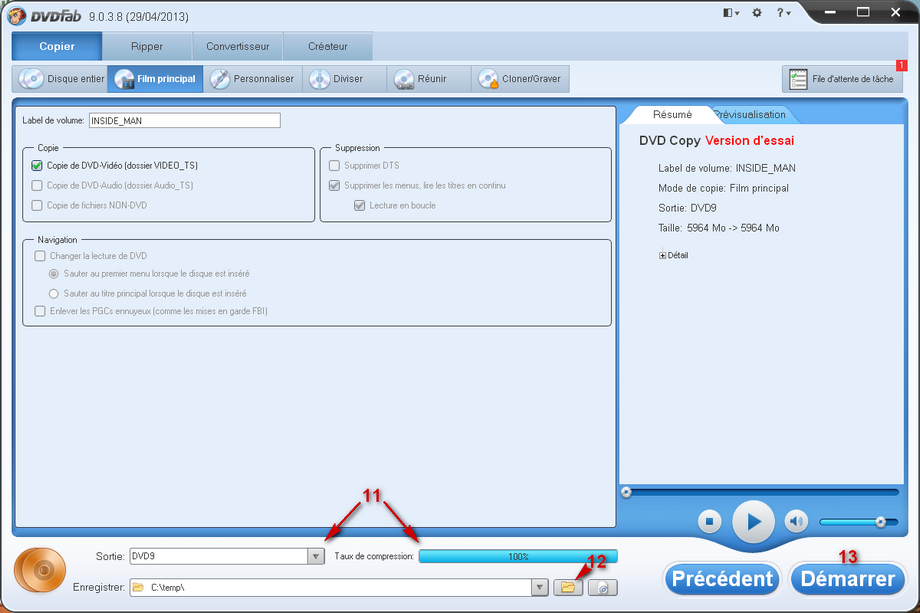
11. S'assurer que le taux de compression est à 100%. Dans le cas contraire, modifier le format de sortie qui était sans doute sur [ DVD5 ] pour le passer à [DVD9 ].
12. Choisir son dossier de destination pour le [ Rip ] du film.
13. Cliquer sur [ Démarrer ]
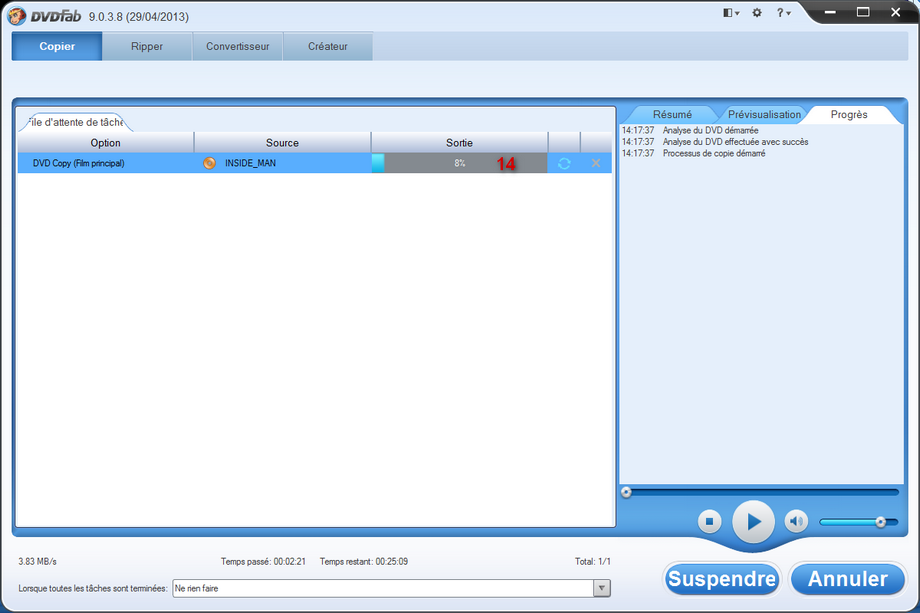
14. Permet de vérifier la progression du rip.
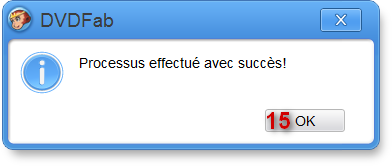
15. Cliquer sur [ OK ] quand le processus de rip est terminé.
Cliquer enfin sur [ Fin ] et fermer DVDFab decrypter.
Il ne vous reste plus maintenant qu'à encoder votre DVD en suivant le tutoriel [ Encoder/Ré-encoder une vidéo avec m4ng v4 ].
Fait le 5/05/2013
Subbat




